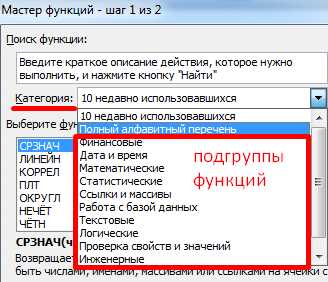
Освоение Excel с нуля возможно, если придерживаться последовательного подхода и сконцентрироваться на ключевых функциях программы. Начать стоит с понимания интерфейса: лента инструментов, рабочие листы и ячейки – основа, на которой строится вся работа. Каждая ячейка может содержать данные, формулы или ссылки, и важно знать, как правильно с ними работать, чтобы избежать ошибок.
Для начала научитесь работать с основными операциями – вводом и форматированием данных. Освойте функции копирования, вставки и удаления строк, столбцов и ячеек. Простые математические операции – сложение, вычитание, умножение и деление – являются базой для большинства задач в Excel. Чтобы повысить продуктивность, изучите комбинации горячих клавиш, которые ускорят выполнение операций, таких как Ctrl+C (копировать) или Ctrl+V (вставить).
После освоения базовых функций перейдите к использованию формул. Для новичков полезными будут простые формулы, такие как СУММ и СРЗНАЧ. С их помощью можно эффективно работать с числами и анализировать данные. Кроме того, понимание работы с абсолютными и относительными ссылками на ячейки откроет вам новые возможности для создания динамических таблиц, которые автоматически изменяют результаты при внесении изменений в данные.
Важной частью работы в Excel является использование фильтров и сортировок для анализа данных. Научитесь быстро сортировать информацию по возрастанию или убыванию, а также фильтровать данные по различным критериям. Это будет полезно при работе с большими объемами информации и в ситуациях, когда необходимо извлечь только важные данные.
Наконец, основным шагом на пути к более сложным операциям является освоение сводных таблиц и диаграмм. Эти инструменты позволяют обобщать информацию и представлять ее в наглядном виде, что особенно полезно для аналитиков и менеджеров. Понимание этих функций значительно улучшит вашу способность работать с данными и принимать обоснованные решения.
Как освоить основы интерфейса Excel и навигацию по рабочему листу
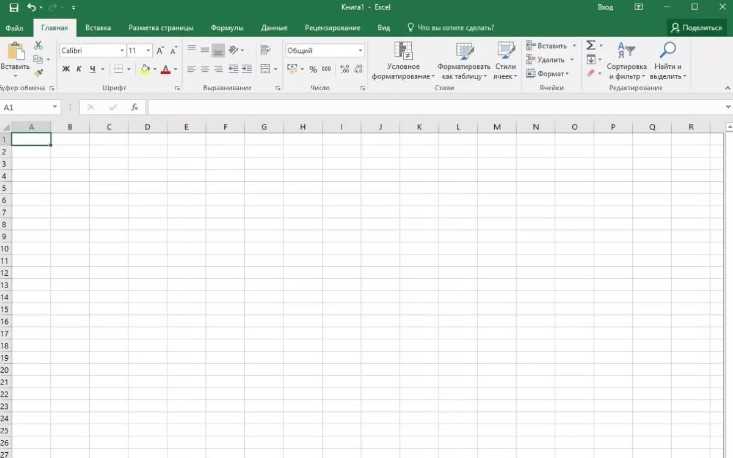
Для начала работы в Excel важно разобраться в интерфейсе программы. Excel состоит из множества элементов, но базовые компоненты, с которыми необходимо познакомиться, включают ленту, ячейки, строки и столбцы. На ленте находится набор инструментов для работы с данными, форматирования и настройки документа. Лента разделена на вкладки, каждая из которых имеет свой набор инструментов. Например, вкладка «Главная» включает команды для копирования, вырезания, вставки и форматирования данных.
Для эффективной работы с рабочим листом важно освоить навигацию. Рабочий лист в Excel состоит из строк и столбцов, которые пересекаются, образуя ячейки. Строки нумеруются с 1, столбцы обозначаются буквами от A до Z, затем AA, AB и так далее. Чтобы быстро перемещаться по листу, можно использовать клавиши стрелок или комбинации клавиш, такие как Ctrl + стрелка для перехода к краю данных в соответствующем направлении. Также полезно использовать Ctrl + Home для перехода в начало документа и Ctrl + End для перемещения к последней заполненной ячейке.
При работе с несколькими листами важно освоить переключение между ними. Листы расположены в нижней части окна, и для перехода между ними достаточно щелкнуть на нужную вкладку. Также можно использовать сочетания клавиш Ctrl + Page Up и Ctrl + Page Down для быстрого перехода между листами.
Если данные в листе занимают большое количество строк и столбцов, стоит научиться использовать функцию «Заморозить панели». Это позволяет закрепить заголовки строк или столбцов на экране, чтобы они оставались видимыми при прокрутке данных.
Для более точного контроля над отображением данных можно изменять размер строк и столбцов. Для этого просто щелкните на границу между двумя заголовками строк или столбцов и перетащите их, чтобы изменить размер. Также существует функция автоматической подгонки размера столбца под содержимое (двойной щелчок по границе столбца).
Как научиться работать с формулами и функциями для решения повседневных задач

Для эффективной работы с Excel важно освоить базовые формулы и функции, которые помогают автоматизировать расчет данных. Изучение формул начинается с простых операций: сложения, вычитания, умножения и деления. Эти операции можно использовать для решения повседневных задач, таких как расчёт общей суммы, подсчёт среднего значения или определение максимального и минимального значений в наборе данных.
Основы формул в Excel начинают с символа «=», который сигнализирует программе, что далее будет введена формула. Например, чтобы сложить значения в ячейках A1 и B1, достаточно ввести формулу =A1+B1. Так можно быстро выполнять операции с числовыми данными без необходимости вычислять их вручную.
Чтобы эффективно работать с данными, стоит освоить такие функции, как SUM(), AVERAGE(), MIN() и MAX(). Эти функции позволяют быстро находить суммы, средние значения, минимальные и максимальные значения в выбранных диапазонах. Например, функция =SUM(A1:A10) посчитает сумму всех значений в ячейках с A1 по A10, что полезно при работе с отчетами и финансовыми данными.
При обработке данных часто требуется искать информацию в разных таблицах или листах. Функция VLOOKUP() (или ПОИСКПОЗ() на русском) используется для поиска значения в одной таблице по заданному критерию. Например, формула =VLOOKUP(A1, B1:C10, 2, FALSE) ищет значение из ячейки A1 в первом столбце диапазона B1:C10 и возвращает значение из второго столбца этого диапазона, если найдено точное совпадение.
Для работы с датами и временем полезна функция DATE(), которая позволяет создавать даты, а также NETWORKDAYS(), которая помогает вычислить количество рабочих дней между двумя датами, исключая выходные и праздничные дни. Например, формула =NETWORKDAYS(A1, B1) подсчитает количество рабочих дней между двумя датами, если они указаны в ячейках A1 и B1.
Чтобы повысить продуктивность, важно понимать, как комбинировать несколько функций в одной формуле. Например, для вычисления средней суммы значений, которые удовлетворяют определенному условию, можно использовать AVERAGEIF(). Формула =AVERAGEIF(A1:A10, ">100") найдет среднее значение для всех чисел, которые больше 100 в диапазоне A1:A10.
Важной частью освоения Excel является практика. Регулярное использование формул и функций в реальных задачах, таких как учет расходов, создание отчетов или анализ данных, помогает быстро научиться применять эти инструменты в повседневной работе.
Как создавать и форматировать таблицы для удобства восприятия данных
Для эффективной работы с данными в Excel важно не только правильно организовать информацию, но и форматировать её так, чтобы она была легко воспринимаема. Начнем с простых шагов, которые помогут создать таблицу и сделать её удобной для анализа.
Первоначально, чтобы организовать данные в виде таблицы, выделите диапазон ячеек и нажмите на кнопку «Таблица» на вкладке «Вставка». Это создаст структуру, где данные автоматически будут отсортированы по строкам и столбцам, что поможет лучше ориентироваться в большом объеме информации. Включение фильтров в заголовках таблицы позволит быстро сортировать и фильтровать данные по необходимым критериям.
Одним из основных аспектов форматирования является выделение заголовков таблицы. Используйте жирный шрифт для заголовков столбцов и установите для них фон с помощью команды «Цвет заливки» на вкладке «Главная». Это сделает таблицу визуально понятной и позволит быстро ориентироваться в структуре данных.
Для улучшения восприятия данных используйте чередование цветов строк. Для этого в меню «Стили таблицы» выберите вариант с чередующимися цветами строк, что поможет глазу легче следить за числовыми значениями. Если таблица содержит числовые данные, выберите нужный формат чисел: денежный, процентный, с разделителями тысяч. Это улучшит восприятие данных и снизит вероятность ошибок при анализе.
Также важно учесть выравнивание данных в ячейках. Текстовые значения следует выравнивать по левому краю, а числовые данные – по правому. Для дат и времени используйте центрирование, что сделает таблицу более аккуратной и легкой для восприятия. Для ячеек с большими числами или длинными текстами можно применить обтекание текста, чтобы все содержимое оставалось видимым.
Не забывайте о разделителях: используйте границы ячеек для выделения важной информации, но избегайте перегрузки таблицы слишком большим количеством линий. Толщина линий должна быть минимальной, чтобы не отвлекать внимание от данных.
Если таблица включает несколько важных данных для сравнения, выделите ключевые значения с помощью цветовой заливки или изменения шрифта. Также применяйте условное форматирование для автоматического выделения определенных значений, например, тех, которые превышают заданный порог или являются минимальными.
Следуя этим рекомендациям, вы сможете создавать таблицы, которые не только структурированы, но и удобны для восприятия и анализа данных в Excel.
Как использовать графики и диаграммы для наглядного представления информации
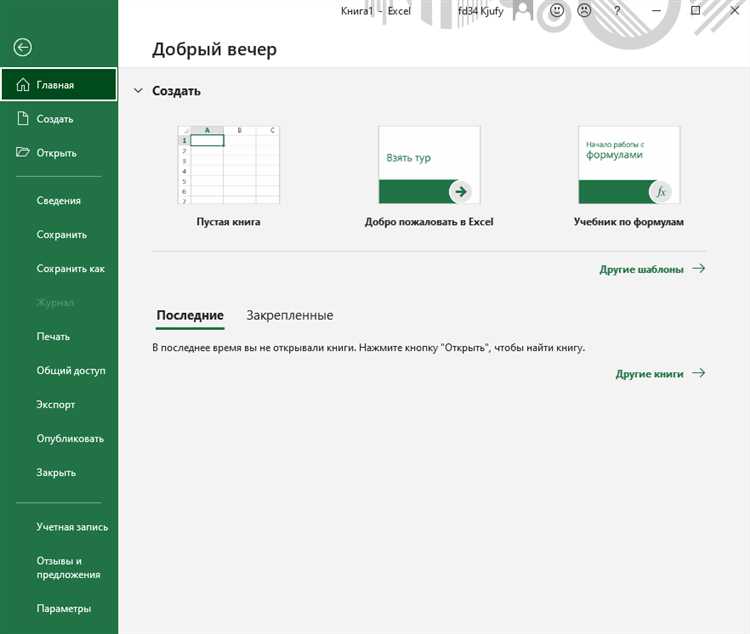
Графики и диаграммы в Excel – мощный инструмент для визуализации данных. Они помогают быстро выявить тенденции, сравнить категории и представить информацию в более понятной форме. Чтобы эффективно использовать эти инструменты, важно понимать, какие типы графиков подходят для разных типов данных.
Первое, на что стоит обратить внимание, – это выбор типа диаграммы. Для сравнительного анализа лучше всего подходят столбчатые и линейные графики. Столбчатые диаграммы визуализируют различия между категориями, а линейные – показывают изменения во времени. Если требуется показать соотношение частей к целому, используйте круговые диаграммы. Однако избегайте их использования при большом количестве категорий, так как это может сделать диаграмму трудно читаемой.
Чтобы создать график в Excel, выделите необходимые данные и используйте вкладку «Вставка». Выберите подходящий тип диаграммы, а затем при необходимости настройте её. Важно, чтобы оси были правильно подписаны, а легенда содержала ясное описание каждой серии данных.
Чтобы улучшить визуальное восприятие, используйте различные цвета для отдельных серий данных. Это поможет зрителю легче отличать разные категории. Однако не стоит использовать слишком много цветов, так как это может перегрузить восприятие. Лучше ограничиться 3-4 цветами, чтобы сохранить график легким для восприятия.
Кроме того, добавление сетки и линии тренда может повысить информативность графика. Линия тренда полезна для выявления общей тенденции в данных, особенно если значения колеблются.
При работе с большими объемами данных важно не перегружать графики лишними элементами. Оставляйте только те данные, которые действительно важны для анализа. Также можно настроить масштаб осей, чтобы наиболее точно отобразить изменения в данных.
Важный момент – это интерпретация графиков. Графики должны быть понятными и самодостаточными. Включайте только те элементы, которые нужны для анализа, и избегайте лишней информации, которая может запутать зрителя.
При необходимости можно добавлять аннотации и текстовые метки, чтобы подчеркнуть важные моменты. Это особенно актуально, если график используется в отчете или презентации.
Завершая, важно отметить, что правильное использование графиков и диаграмм в Excel требует практики и внимания к деталям. Экспериментируйте с различными типами визуализаций, чтобы найти оптимальный вариант для ваших данных и целей.
Как организовать работу с несколькими листами и внешними данными
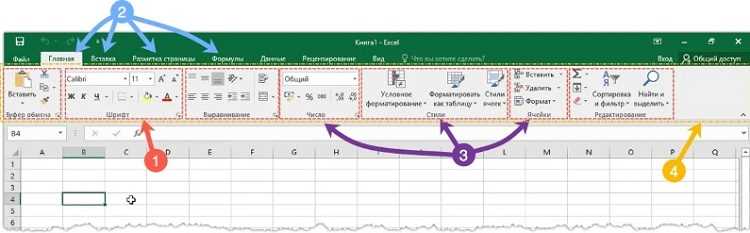
Организация работы с несколькими листами в Excel помогает структурировать данные и облегчить их анализ. Это важно при работе с большими объемами информации или при необходимости обработки разных типов данных. Вот несколько методов и рекомендаций для эффективной работы с несколькими листами и внешними источниками данных.
Работа с несколькими листами
Когда необходимо работать с несколькими листами в одной книге, важно соблюдать четкую структуру и логику их использования:
- Названия листов: Давайте листам осмысленные имена. Например, «Продажи 2023», «Отчеты», «Бюджет». Это упрощает навигацию.
- Использование ссылок между листами: Для связывания данных с разных листов используйте формулы. Например, чтобы сослаться на ячейку на другом листе, используйте формулу вида =Лист2!A1.
- Группировка листов: Для удобства можно сгруппировать несколько листов. Кликните правой кнопкой мыши по названию листа и выберите «Группировать». Это удобно, если необходимо выполнить одно действие на нескольких листах одновременно.
- Ссылки на внешние книги: Если данные находятся в разных книгах Excel, используйте ссылки типа =[Имя_файла.xlsx]Лист1!A1.
Работа с внешними данными
Для подключения и работы с внешними данными в Excel существуют несколько эффективных методов:
- Импорт данных: Чтобы импортировать данные из внешних источников (например, из текстовых файлов, баз данных или Интернета), используйте вкладку «Данные» и инструмент «Получить данные». Вы можете настроить регулярное обновление этих данных при изменении источника.
- Подключение к базе данных: Excel позволяет подключаться к базам данных, например, Access или SQL. Используйте функцию «Соединение с данными» для выбора подходящей базы и настроек подключения. Это позволяет автоматизировать получение данных и их обновление без необходимости вручную импортировать информацию.
- Использование Power Query: Этот инструмент предоставляет гибкость для извлечения, трансформации и загрузки данных (ETL-процесс). Power Query позволяет работать с большими объемами данных, изменяя их перед импортом в Excel.
- Интеграция с веб-источниками: Через Excel можно получить данные с веб-сайтов, используя подключение к веб-страницам или API. Этот метод полезен для работы с динамическими данными, которые обновляются в реальном времени.
Советы по оптимизации работы с большими данными
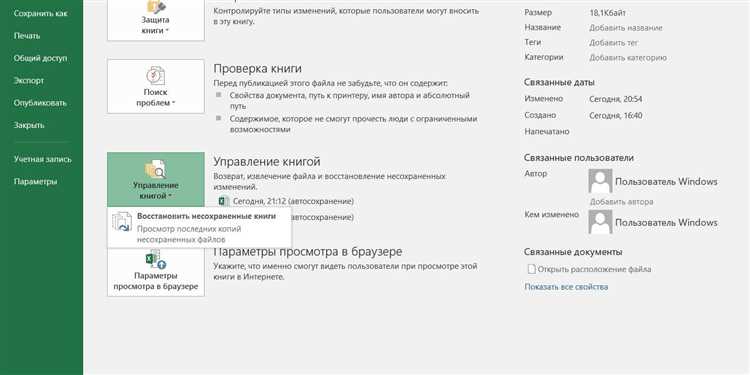
- Используйте таблицы данных: Преобразование диапазонов данных в таблицы (через «Вставка» > «Таблица») позволяет проще управлять данными, обновлять ссылки и фильтровать информацию.
- Работа с динамическими диапазонами: Используйте именованные диапазоны или таблицы, чтобы ссылаться на данные, которые могут изменяться по размерам. Это упрощает работу с внешними источниками, где количество данных может варьироваться.
- Оптимизация формул: Сложные вычисления с большими объемами данных могут замедлять работу книги. Используйте функции массивов и избегайте излишних вычислений, если они не нужны.
Автоматизация обновления данных
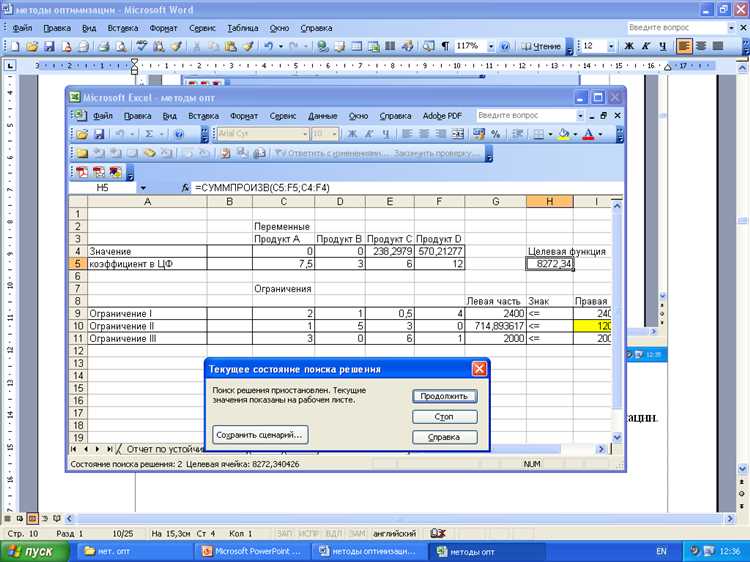
Для работы с внешними данными важно настроить автоматическое обновление данных:
- Обновление при открытии книги: Настройте автоматическое обновление данных при каждом открытии книги. Это можно сделать через «Данные» > «Свойства подключения» и установить опцию «Обновить при открытии файла».
- Запуск обновлений по расписанию: Если данные часто меняются, настройте обновление через Power Query или внешний источник данных с периодичностью (например, ежедневно или еженедельно).
Как автоматизировать задачи с помощью макросов и инструментов анализа данных
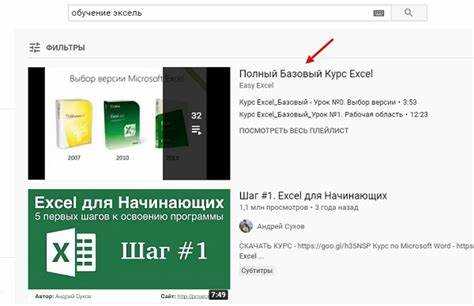
Макросы и инструменты анализа данных в Excel позволяют существенно ускорить выполнение рутинных операций и обрабатывать большие объемы информации с минимальными усилиями. Научившись их использовать, вы сможете не только автоматизировать простые действия, но и строить сложные аналитические процессы.
Макросы – это последовательности команд, которые могут быть записаны и выполнены автоматически. В Excel для их создания используется язык программирования VBA (Visual Basic for Applications). Чтобы записать макрос, перейдите на вкладку «Разработчик» и выберите «Записать макрос». После записи макрос можно привязать к кнопке на ленте или горячим клавишам, чтобы запускать его по мере необходимости.
С помощью макросов можно автоматизировать задачи, такие как форматирование данных, создание отчетов, фильтрация и сортировка информации. Например, если вам нужно ежедневно генерировать отчет с одинаковой структурой, макрос может автоматически извлекать необходимые данные и форматировать их по заданному шаблону.
Инструменты анализа данных в Excel включают функции для обработки, фильтрации и визуализации информации. Одним из таких инструментов является Power Query, который позволяет загружать, очищать и трансформировать данные перед анализом. В отличие от стандартных методов, Power Query дает возможность работать с данными в различных форматах, а также выполнять массовые операции, например, объединение таблиц или удаление дубликатов, без написания сложных формул.
Для более сложных анализов можно использовать Power Pivot, который расширяет возможности стандартной сводной таблицы, позволяя работать с большими объемами данных и создавать сложные вычисления на основе нескольких источников. Power Pivot помогает строить отношения между таблицами, что особенно полезно при работе с базами данных или отчетами, содержащими взаимосвязанные данные.
Одним из самых мощных инструментов для автоматизации анализа является анализа с использованием сводных таблиц. Это инструмент для быстрого подведения итогов по данным, группировки и фильтрации. Сводные таблицы позволяют быстро преобразовывать данные в различные представления, что ускоряет принятие решений и минимизирует ошибки, связанные с ручным анализом.
Советы по эффективному использованию макросов и инструментов анализа данных:
- Начните с простых задач и постепенно увеличивайте сложность макросов.
- Используйте записи макросов, чтобы понять основы VBA, а затем переходите к написанию более сложных сценариев.
- Активно применяйте Power Query для подготовки данных, что значительно ускорит их очистку и обработку.
- Изучайте возможности Power Pivot, чтобы работать с большими объемами данных и использовать сложные вычисления.
- Внедряйте сводные таблицы для анализа и визуализации данных, что поможет лучше воспринимать информацию и выявлять важные тенденции.
Таким образом, освоив макросы и инструменты анализа данных в Excel, вы сможете автоматизировать процессы и эффективно управлять информацией. Это откроет новые возможности для оптимизации работы и повысит вашу продуктивность в повседневных задачах.
Вопрос-ответ:
Как начать учить Excel с нуля?
Для начала важно понимать, что Excel — это мощный инструмент для работы с таблицами. Начинать стоит с изучения интерфейса программы. Знакомство с основными функциями, такими как создание и сохранение документа, работа с ячейками, строки и столбцы, будет хорошей основой. После этого можно изучить основные формулы и функции, такие как SUM, AVERAGE, COUNT и простое форматирование данных. Хороший способ освоиться — практиковаться на примерах, чтобы понять, как именно Excel помогает в обработке информации.
Какие функции Excel нужно освоить в первую очередь?
Основные функции, которые полезно освоить на старте — это SUM (суммирование чисел), AVERAGE (среднее значение), COUNT (подсчёт количества значений), IF (условные операторы) и VLOOKUP (поиск значений). Эти функции помогут решать базовые задачи в Excel, такие как расчёт сумм, нахождение среднего, проверка условий и поиск данных по заданным критериям. Освоив их, можно переходить к более сложным задачам, например, анализу данных и использованию более продвинутых функций.
Как научиться работать с графиками в Excel?
Графики в Excel — это отличный способ наглядно представить данные. Чтобы создать график, нужно сначала выделить данные, которые хотите отобразить, затем перейти на вкладку «Вставка» и выбрать подходящий тип графика, например, гистограмму или диаграмму. Важно знать, как настраивать графики: изменять типы, добавлять подписи, менять цвета и линии. Эти навыки пригодятся для визуализации информации, например, в отчетах или для анализа данных.
Как можно самостоятельно изучить сложные функции Excel без помощи преподавателя?
Для самостоятельного изучения сложных функций можно использовать интернет-ресурсы и учебные материалы. Есть много бесплатных видеокурсов и статей, которые объясняют работу с продвинутыми функциями, такими как индексация данных, использование сложных формул или создание макросов. Также полезно практиковаться, например, решать задачи из интернета или работать с реальными данными, анализируя их в Excel. По мере освоения функций можно постепенно переходить к более сложным темам.
Какие ошибки часто делают новички при работе с Excel?
Часто новички не используют абсолютные и относительные ссылки в формулах, что приводит к ошибкам при копировании формул в другие ячейки. Также распространена ошибка, когда данные вводятся вручную, без использования автозаполнения или функции поиска и замены. Еще одна ошибка — это неправильное использование форматов данных: например, ввод чисел в текстовом формате, что затрудняет дальнейшие вычисления. Важно помнить, что Excel имеет множество инструментов для предотвращения этих ошибок, таких как проверки данных и форматирование ячеек.






